Vyskakovací oznámení (někdy také nazývané push messages) jsou oznámení, které se zobrazují návštěvníkům vašeho eshopu. Nejsou to ale jen obyčejná oznámení. V tomto návodu si nejdříve ukážeme, co vyskakovací oznámení umí a následně, jak si je v administraci nastavit.
Můžete se podívat na video nebo si přečíst textový návod. Záleží jen na vás, co vám více vyhovuje.
Video návod
Textový návod
Nejdříve se pojďme podívat na to, co vyskakovací oznámení umí. Jedná se o oznámení, kde si nastavíte vlastní Titulek oznámení (např. Šťastné a veselé vám všem), poté Text zprávy (např. Speciální vánoční nabídka – využijte naši 20% slevu…..) a URL adresu, kam se uživatel dostane, pokud na oznámení klikne (např. URL adresa nějakého produktu nebo sekce na eshopu, kde máte akci detailněji popsanou, nemusí se jednat o adresu na vašem eshopu). Následně si ještě zvolíte obrázek, který bude vedle textu. Podívejme se na následujících obrázcích, jak a kde se může vyskakovací oznámení zobrazovat.
Pokud návštěvník eshopu navštíví váš eshop, tak po nějaké chvíli (kterou si můžete sami nastavit) na něj vyskočí oznámení, které můžete vidět na následujícím obrázku.
Další situací může být, že návštěvník navštíví váš eshop a pak jde na úplně jiné stránky (např. na alza.cz). Pokud je ale stránka s eshopem stále aktivní v jiném okně, tak i zde se návštěvníkovi zobrazí oznámení a vůbec nevadí, že si nyní prohlíží jiné stránky.
Stejně tak, pokud návštěvník navštíví váš eshop a poté si minimalizuje prohlížeč (dá si ho na lištu na ploše) a začne pracovat na ploše svého počítače (např. se začne probírat obrázky ve svých složkách), tak i za této situace na návštěvníka vyskočí oznámení.
Nyní se přesuneme do administrace a podíváme se, jak si vyskakovací oznámení nastavit.
Půjdeme do oranžové sekce Aplikace a tam klikneme na druhou podsekci Oznámení. Zobrazí se nám stránka, kde uvidíme seznam našich vytvořených oznámení. Pokud jsme zde poprvé, tak žádná oznámení zatím neuvidíte. Klikneme na políčko Přidat oznámení.
Otevře se nám formulář, který si nyní projdeme. Nejdříve musíme zadat Titulek oznámení (v našem ukázkovém oznámení to byl text Šťastné a veselé vám všem). Následně zadáme Text zprávy, který je v maximální délce 100 znaků. Ještě vložíme URL adresu, kam se má návštěvník dostat po kliknutí na oznámení (např. URL adresa konkrétního produktu, sekce s informacemi o slevové akci nebo kamkoli jinam – nemusí to být URL adresa na vašem eshopu, může se jednat o jakoukoli adresu).
Následně nahrajeme obrázek (v naší ukázkové zprávě se jednalo o oranžového santu). Klikneme na Vybrat soubor a z našeho počítače vybereme vhodný obrázek (rozměr obrázku může být maximálně 192 x 192px, ale může být i menší).
V další části formuláře si nastavíme Prodlevu a Dobu zobrazení. Oba dva údaje se zadávají ve vteřinách. Prodleva znamená, za jak dlouho se návštěvníkovi oznámení zobrazí (pokud prodlevu nastavíme např. na 15 vteřin, tak se oznámení zobrazí po 15ti vteřinách od chvíle, kdy návštěvník na náš eshop přišel). Doba zobrazení udává, jak dlouho se bude zobrazení zobrazovat (pokud zadáme např. 10 vteřin, tak po zobrazení oznámení uplyne 10 vteřin do doby, než oznámení zmizí).
Můžeme také zadat zveřejnění, od kdy do kdy se má oznámení zobrazovat. Stačí do políčka kliknout a zobrazí se kalendář. Pokud vybereme např. zveřejnit od 12.12.2016 do 20.12.2016, tak se oznámení začne zobrazovat od půlnoci 12.12.2016 (tedy od 0:00 12.12.2016). Oznámení se bude zobrazovat do půlnoci 20.12.2016 (tedy do 23:59 20.12.2016). Důležité je, že oznámení se bude návštěvníkovi zobrazovat jednou každý den. Pokud návštěvník 3 dny za sebou navštíví náš eshop, tak se mu 3x oznámení zobrazí. Nyní máme vše nastavené a stačí kliknout na políčko Uložit.
Pokud nastavíme oznámení, tak v přehledu uvidíme i základní statistiky. Jedná se o tři sloupečky: Počet zobrazení, Počet kliknutí a Míra prokliku.
Počet zobrazení – udává, kolikrát se oznámení zobrazilo (kolikrát na někoho vyskočilo),
Počet kliknutí – udává, kolikrát bylo na oznámení kliknuto (kolikrát návštěvník na oznámení klik a dostal se na námi zadanou URL adresu – otevře se v novém okně prohlížeče),
Míra prokliku – vypočítá se jako počet kliknutí / počet zobrazení a udává se v procentech.
Příklad: pokud se naše oznámení zobrazí 100 krát a 32 krát na něj bude kliknuto, tak míra prokliku bude (32 / 100) = 0,32 * 100 = 32 %. Čím vyšší míra prokliku, tak tím bylo oznámení úspěšnější.
Doufáme, že se vám tato nová funkce líbí a že ji na svých eshopech využijete.
Webareal.cz – vytvořte si sami svůj E-SHOP a začněte vydělávat
Webareal.sk – vytvorte si sami svoj E-SHOP a začnite zarábať
Zombeek.cz – vytvořte si sami WEB. Zdarma.
Dropshipping – to je eshop bez investic a bez rizika.
Provizní program – propagujte Webareal a získejte z každého nového eshopu PROVIZI 696 Kč / 27,84 € ročně
Facebook Webareal – sledujte co se u nás děje
Facebook Zombeek – sledujte co se u nás děje
Webareal YouTube – návody, výukové seriály
Zombeek YouTube – video návody
Může vás zajímat

SafePower: Bezpečnost a výkon bez kompromisů.
bohemiasoft - Říj 27, 2025Každá e-shopová platforma - včetně Webarealu - z podstaty svého technického řešení je určitým kompromisem co se týká sdíleného serveru,…

Webareal Pay – nejvýhodnější platební brána spuštěna
bohemiasoft - Říj 24, 2025Připravili jsme pro vaše eshopy novou platební bránu, která nabízí bezkonkurenční výhody, je plně integrována do administrace vašich eshopů a…
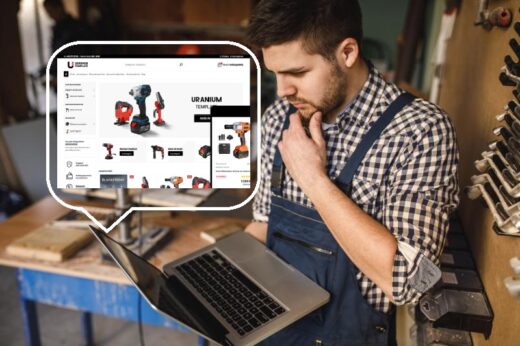
Přejděte na novou šablonu. Pomůžeme vám.
bohemiasoft - Říj 13, 2025Jste už u Webarealu nějaký ten pátek? Připravte svůj eshop na vánoční provoz! Šablony nové generace TITANIUM, PLATINUM A URANIUM…


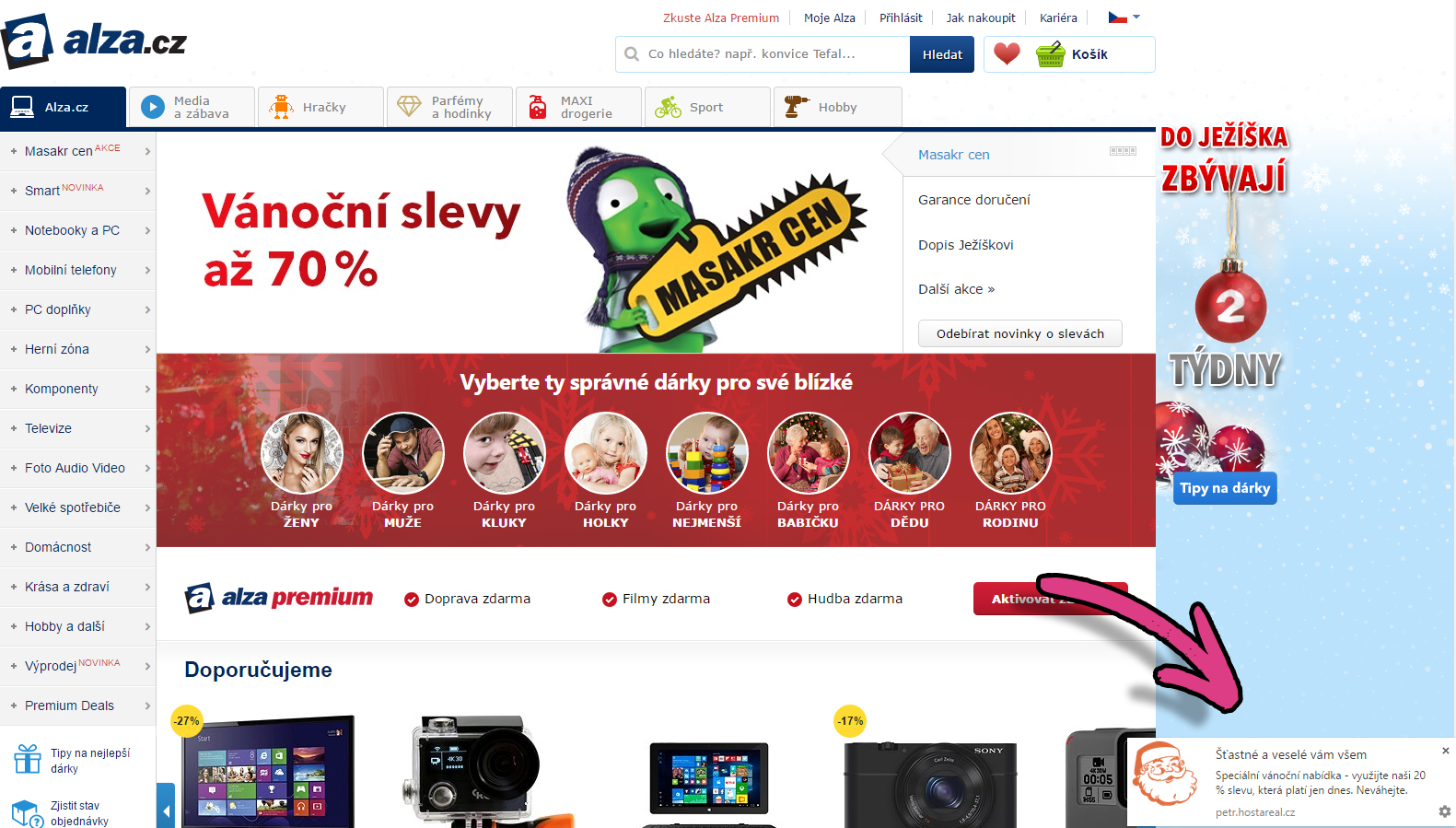
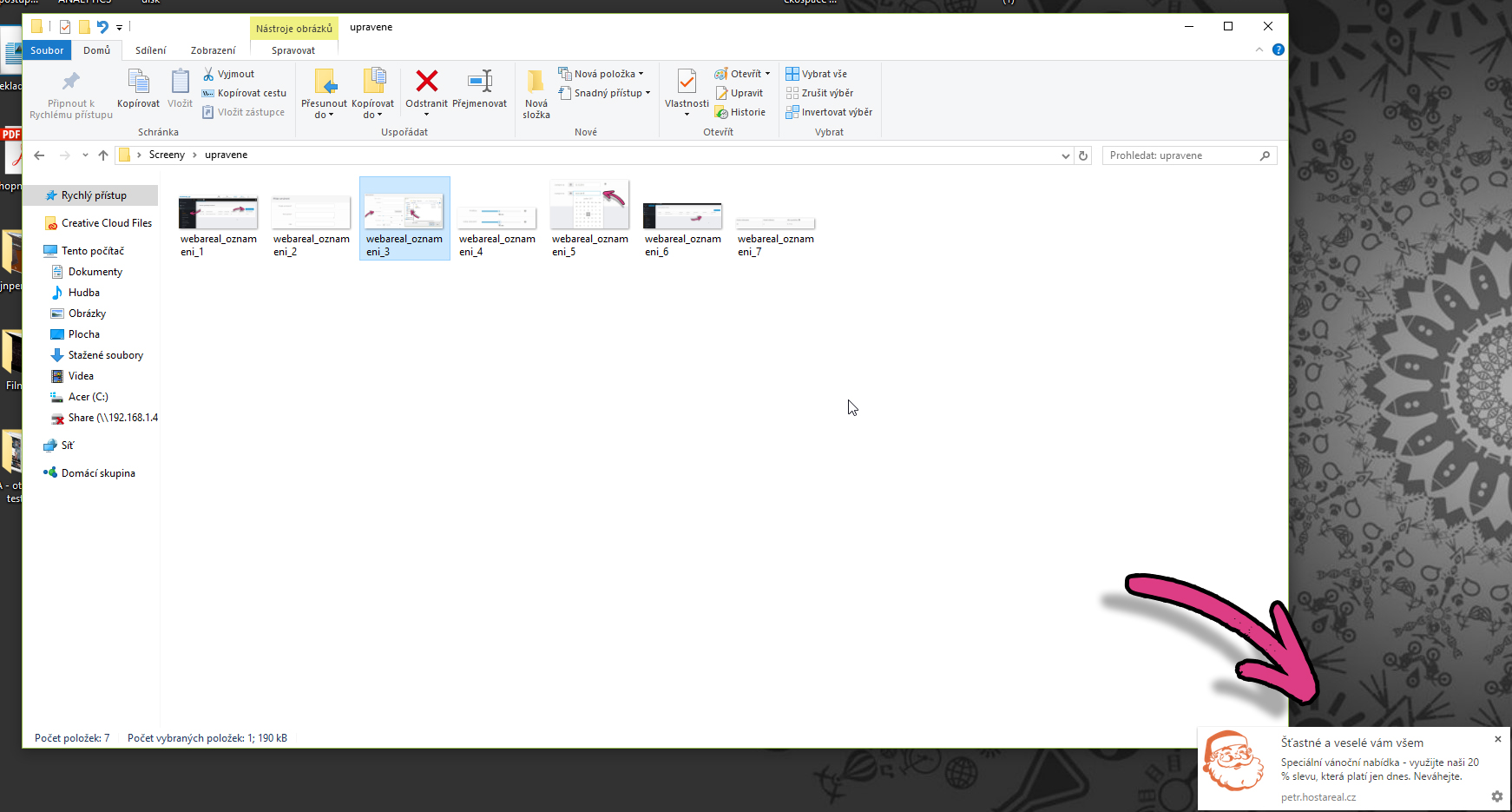
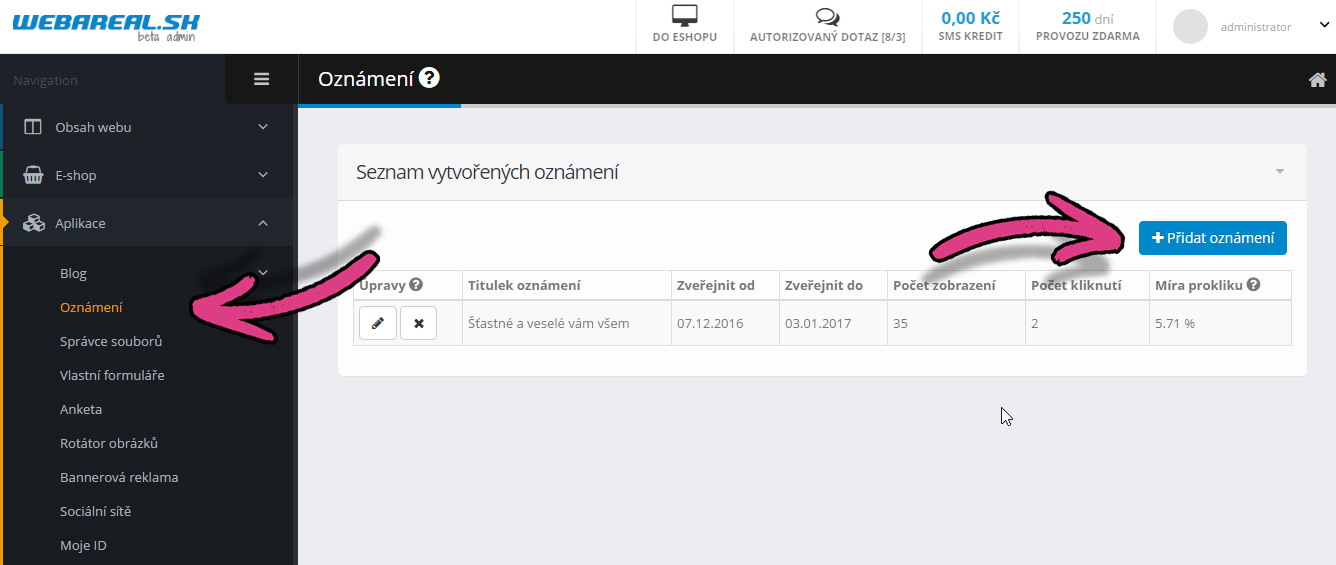
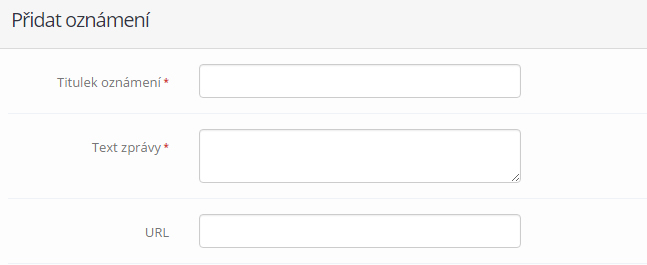















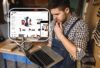






Zdravím,
napadá mě další využití těchto push messages, například:
– připomenutí produktů, které návštěvník nechal v košíku, pokud nákup nedokončil
– různé personalizované nabídky produktů, pokud například návštěvník prohlídne produkt A, nabídnout mu na produkty A (nebo produkty ze stejné kategorie) časově omezenou slevu atd…
Jde to v současném stavu realizovat?
Richard
Dobrý den Richarde,
v současném nastavení bohužel ne. Děkujeme ale za návrh. Zkusím se zeptat programátora, jestli by něco takového bylo technicky možné.
David
na WEBRYCHLE jsem toto nastavení nenašel
bude to možné i tam?
Dobrý den, na web-rychle.eu funkci naleznete také. Musíte být, ale přihlášen v nové administraci, tedy na adrese web-rychle.eu/admin2
V sekci Aplikace -> Oznámení.
Dobrý den, funkce není špatná, ale není možné zavést i možnost změnit podbarvení oznámení? Standardně je asi bílé, což na „bílém“ eshopu docela zaniká. A také bych byl pro, aby bylo možné zadat, kolikrát se má oznámení jednomu zákazníkovi denně zobrazit. Jednou se mi zdá velmi málo, často to zákazník ani nepostřehne. Děkuji.
Dobrý den, bohužel ne, push messages vůbec nepodporují možnost barevného podbarvení. Několikanásobné zobrazení denně stejného oznámení zobrazit nelze. Pouze v případě, že uživatel během dne případně zobrazí váš web ze 2 různých prohlížečů, je oznámení zobrazeno 2x.